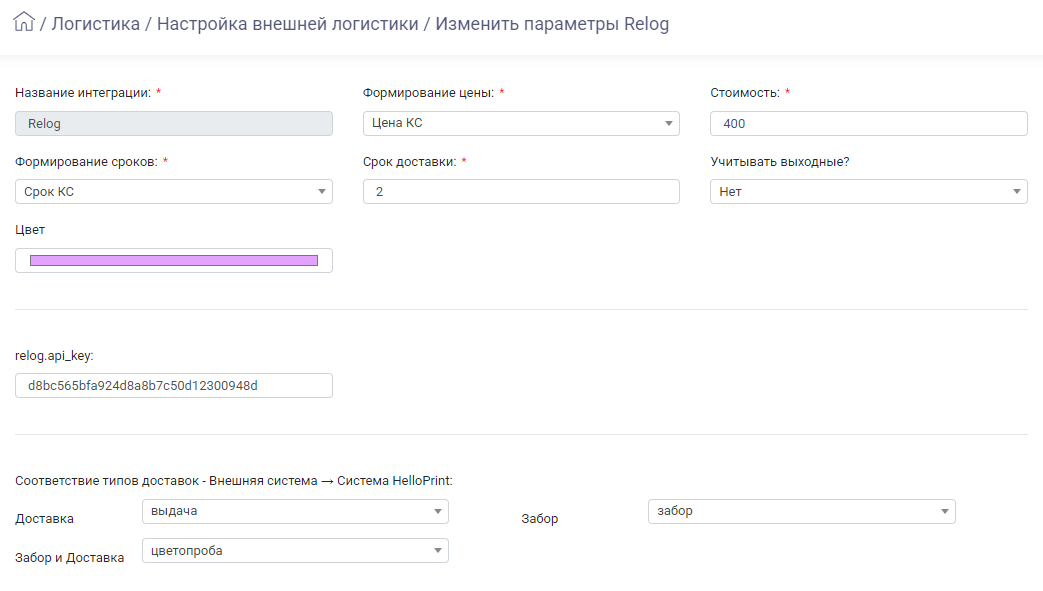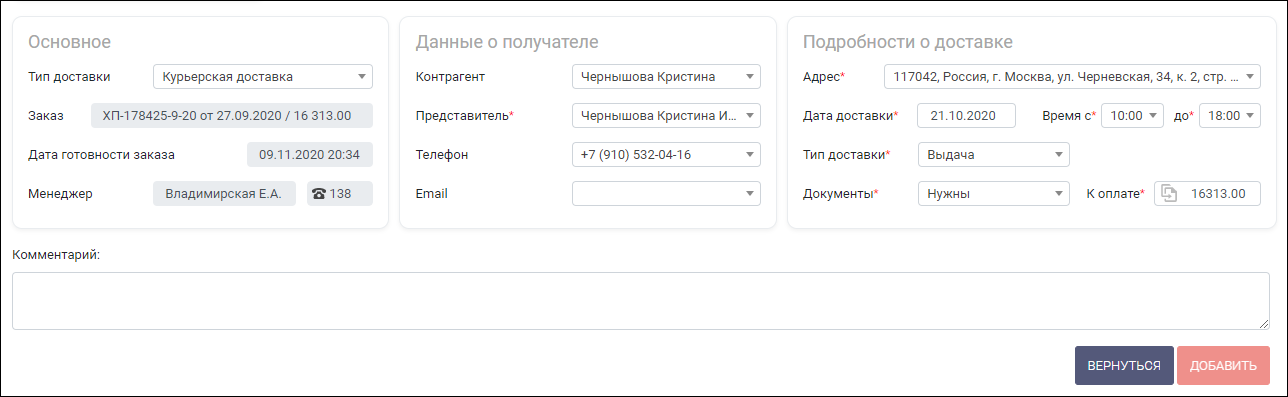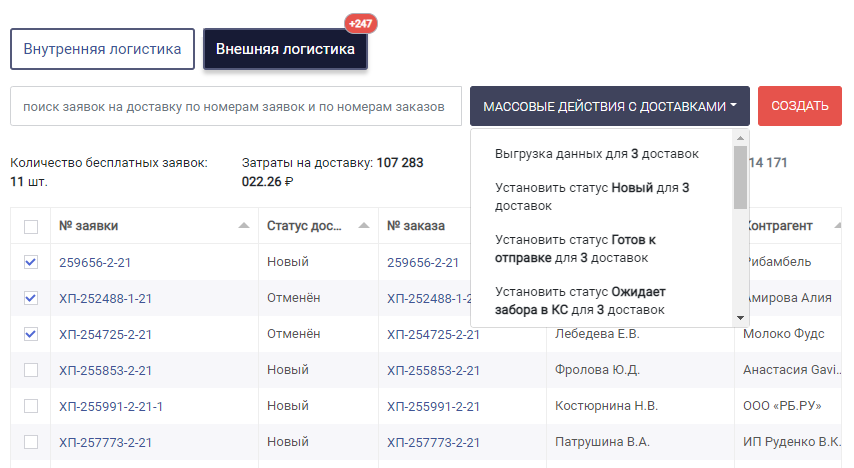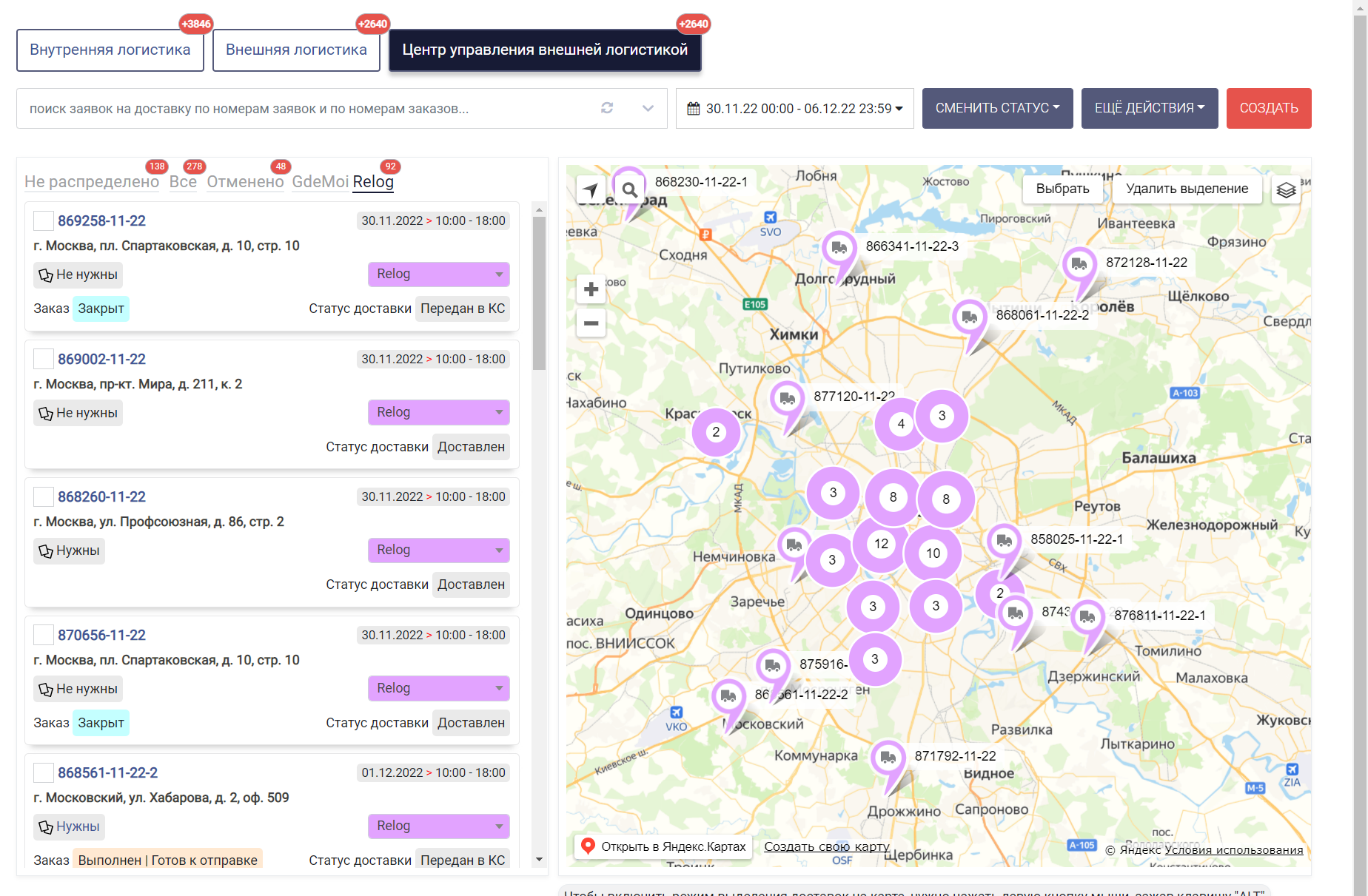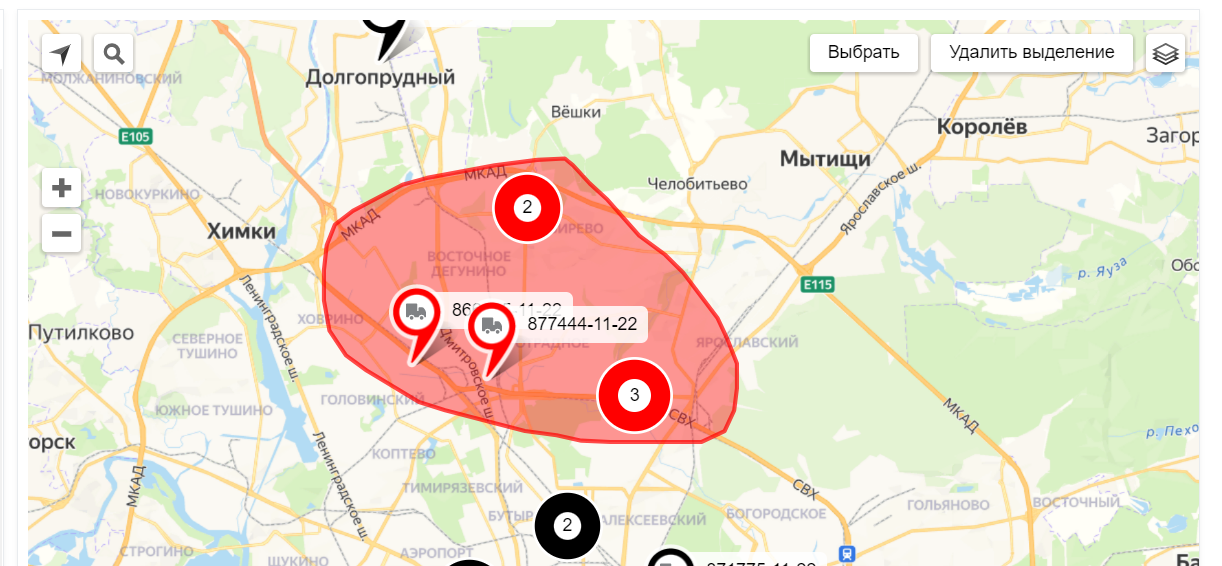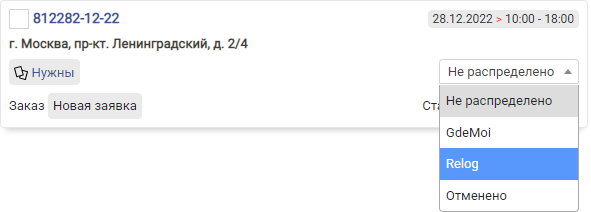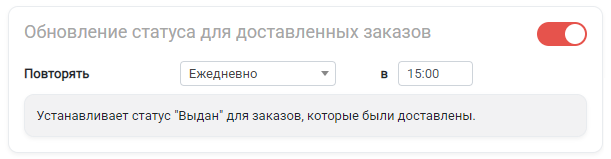Данная инструкция описывает взаимодействие HelloPrint с сервисом автоматизации логистики Relog.
Страница сервиса: getrelog.com
API-документация: api.relog.kz
Настройка интеграции
Для настройки интеграции HelloPrint с системой Relog перейдите в раздел Настройки > Логистика > Настройка внешней логистики.
Укажите, какой сторонний сервис будет по умолчанию использоваться для обработки заказов. Для этого в поле Отправлять по-умолчанию в выберите значение Сторонняя - Relog.
Далее перейдите в настройки параметры системы Relog.
Создание заявки
Далее следует создать заявку на доставку заказа.
Для создания заявки перейдите в карточку заказа на вкладку Логистика.
Нажмите [Добавить доставку].
В поле Тип доставки выберите вариант Курьерская доставка.
В результате отобразится форма ввода данных заявки. Заполните поля.
В блоке "Основное" для редактирования доступен только тип доставки. Остальные поля заполняются данными из заказа автоматически и не редактируются.
Блок "Данные о получателе" автоматически заполняется данными о контрагенте, который указан в карточке заказа на вкладке Инфо. Возможен случай, когда получатель не соответствует контрагенту, на которого оформлен заказ. Для этого предусмотрена возможность оформления доставки на другого контрагента.
В блоке "Подробности о доставке" заполните поля:
- Адрес - автоматически подставляется первый адрес, указанный в карточке контрагента на вкладке Адреса. Выбор адреса является обязательным для создания заявки. При отсутствии адреса перейдите в карточку контрагента и добавьте адрес.
- Дата доставки, Время с, до - укажите дату и временной интервал доставки;
- Тип доставки - информационный параметр. Настройка осуществляется в разделе Настройки > Списки > Типы доставки "до двери";
- Документы - информационный параметр. Указывает на необходимость передачи документов курьеру. Настройка списка типов доставки осуществляется в разделе Настройки > Списки > Документы для доставки "до двери";
- К оплате - сумма к оплате. При нажатии на в поле подставляется значение поля Стоимость на вкладке Инфо либо значение поля Долг при наличии частичной оплаты заказа;
При создании доставки автоматически формируется заявка на вкладке Логистика заказа и в разделе Логистика > Внешняя логистика.
Реестр заявок
Для просмотра заявок перейдите в раздел Логистика > Внешняя логистика.
На странице предусмотрена возможность множественного выделения заявок для выполнения массовых действий.
Для этого выделите несколько заявок и нажмите кнопку [Массовые действия с доставками].
Массовые действия включают:
- выгрузка данных в файл формата Excel;
- изменение статуса заявок.
Центр управления внешней логистикой
Для распределения заявок перейдите в раздел Логистика > Центр управления внешней логистикой.
По умолчанию все новые заявки отображаются на вкладке Не распределено.
Для их распределения в систему Relog вы можете воспользоваться следующими способами:
- Отобрать нужные заявки при помощи фильтра и с учетом временного периода;
- Найти заявки на карте. При наведении курсора на заявку на карте отображается информация о заявке. Также вы можете выделить несколько заявок Для этого нажмите кнопку [Выбрать] и выделите область карты. В результате будут выбраны все заявки в указанной области. Для отмены выделения нажмите [Удалить выделение].
После выделения нескольких заявок нажмите кнопку [Еще действия] и выберите пункт Отправить N заявок в Relog.
Для единичного распределения заявки выберите систему Relog в карточке заявки:
В результате информация о заявке передается в сервис Relog по API.
При изменении статуса заявки сервис по API передает данные, которые учитываются в Центре управления внешней логистикой.
При присвоении в системе Relog статуса, означающего, что заказ доставлен, в системе HelloPrint заявке автоматически присваивается соответствующий статус. Соответствие статусов настраивается в карточке параметров сторонней службы доставки (см. раздел Настройки > Логистика > Настройка внешней логистики).
Настройки планировщика
В системе HelloPrint предусмотрено автоматическое обновление статуса для доставленных заказов.
Для включения функции перейдите в раздел Настройки > Общие настройки > Настройки планировщика.
При необходимости установите период и время обновления статусов заказов.